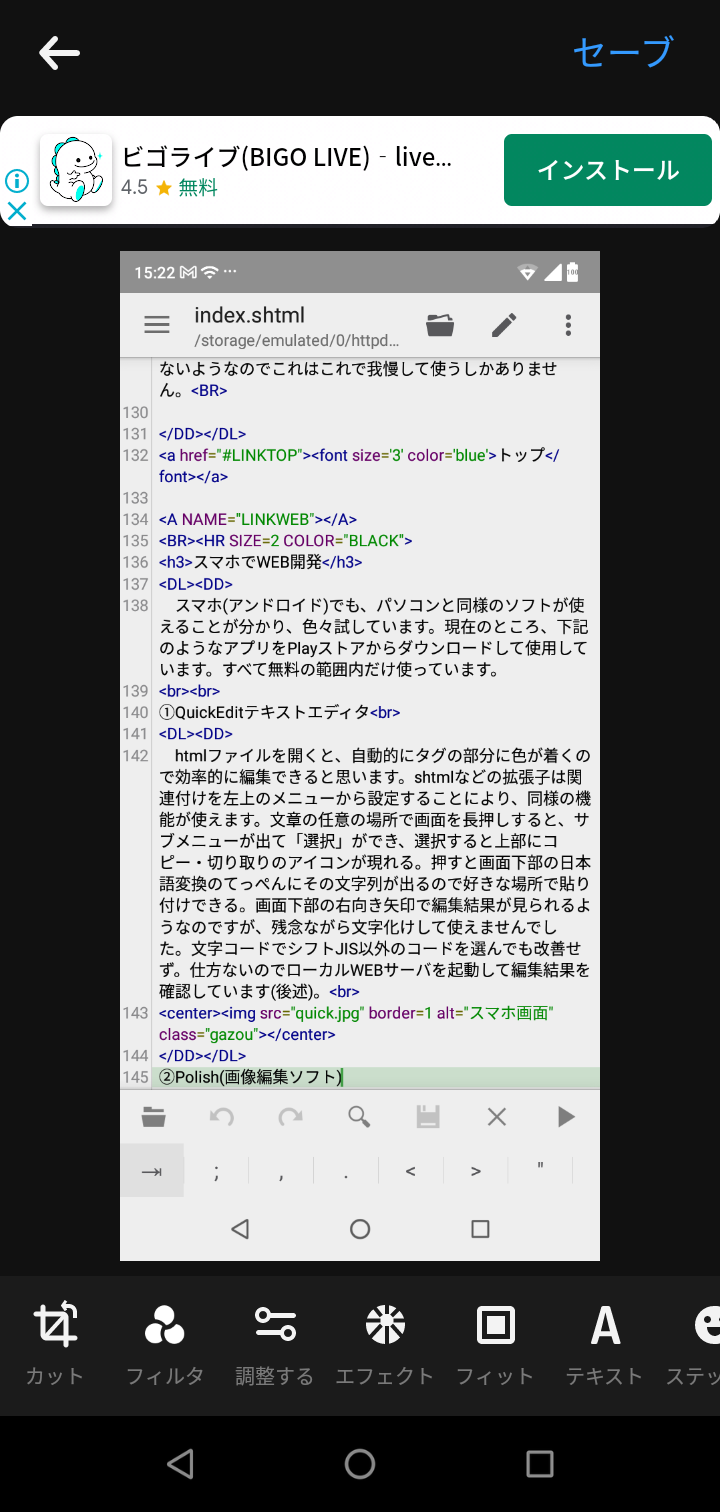①Wifi FTP Server
-
FTPサーバーソフトです。パソコンから編集したいファイルをコピーするのに使用しています。無料の場合はサーバー名などは用意されているものを使うしかありませんが、無料で使える範囲内で十分に用は足りています。
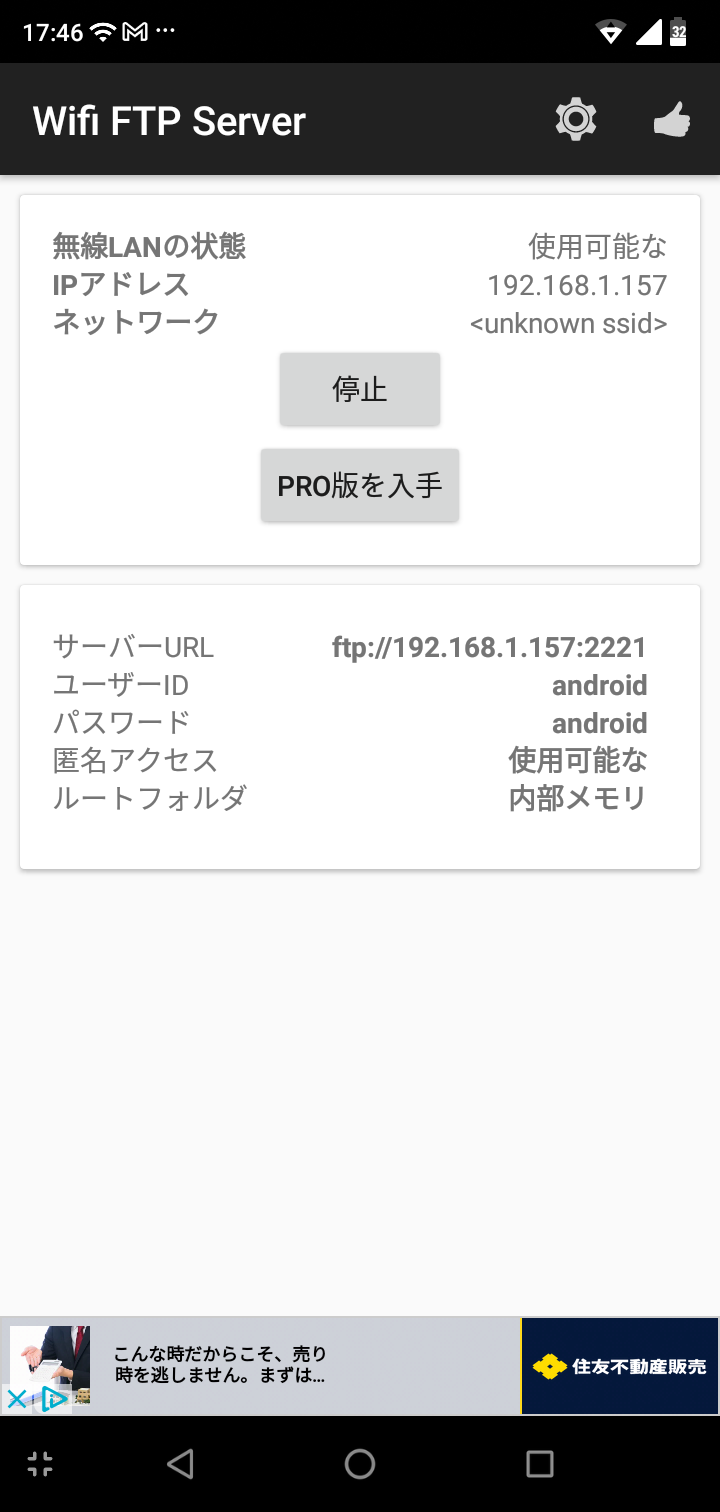
-
短くタップでファイルの拡張子に連動したソフトが起動します(設定要)。HTMLファイルをブラウザに関連付けしても開けなかったので、HTMLの場合は拡張子に応じたエディタを起動するようにしています(後述)。ファイルのリストの画面でファイル名を長押しすると、ファイル名の変更やコピーほかのメニューが出ます。
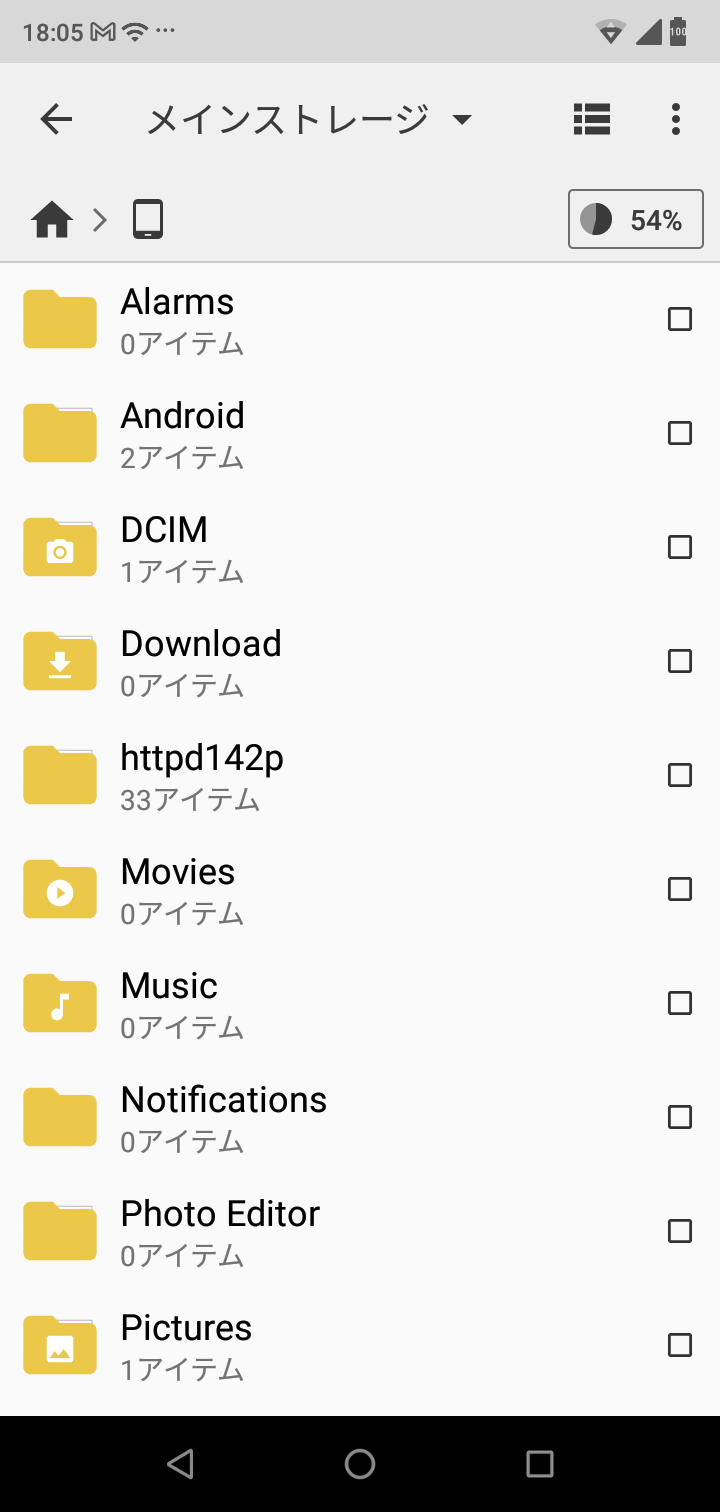
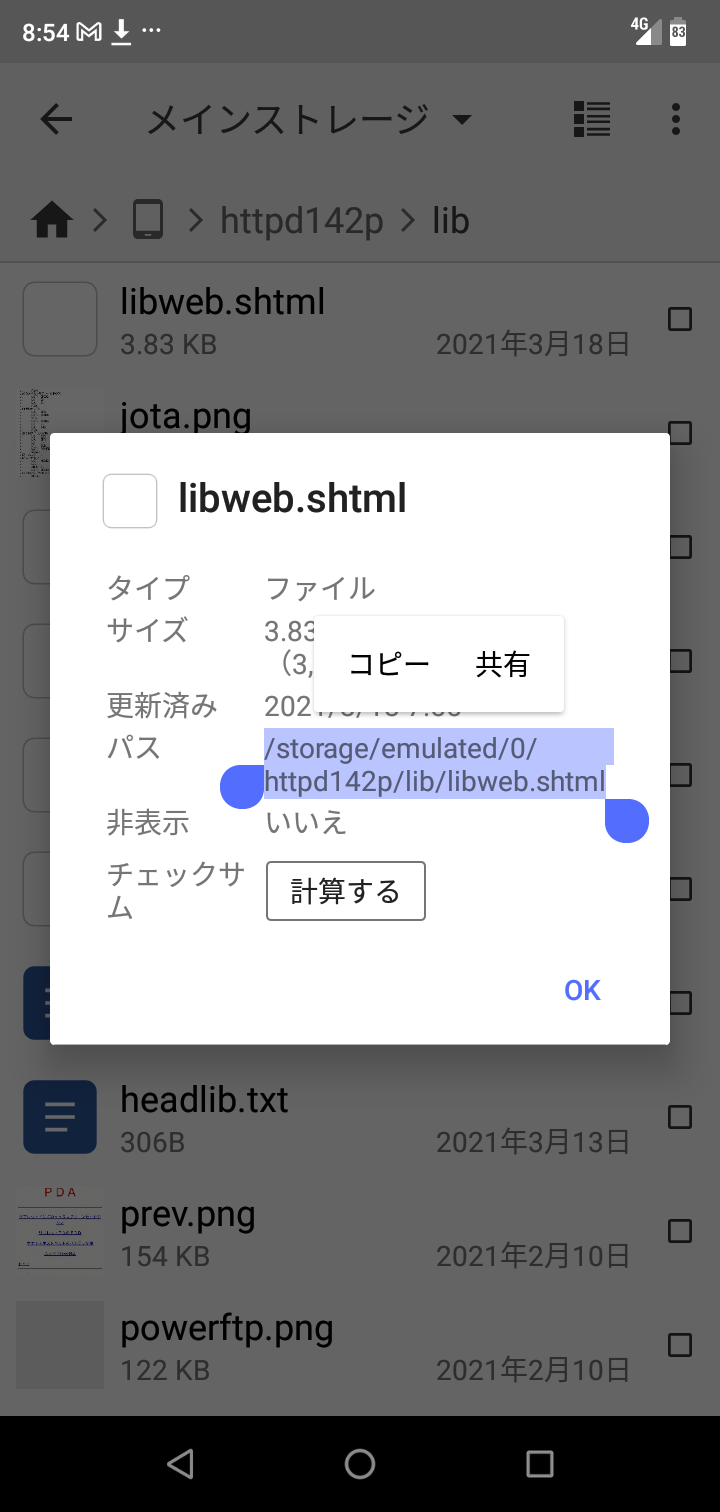
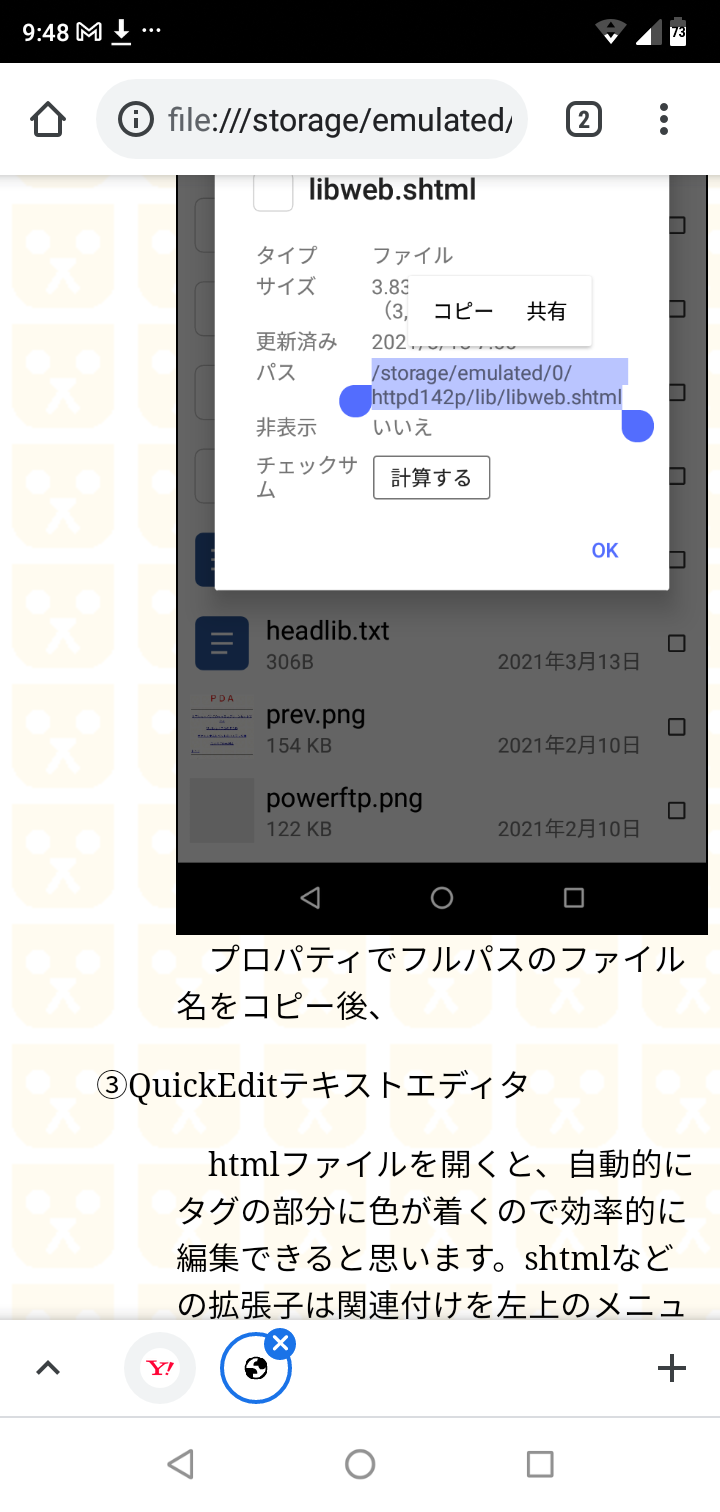
-
htmlファイルを開くと、自動的にタグの部分に色が着くので効率的に編集できると思います。shtmlなどの拡張子は関連付けを左上のメニューから設定することにより、同様の機能が使えます。文章の任意の場所で画面を長押しすると、サブメニューが出て「選択」ができ、選択すると上部にコピー・切り取りのアイコンが現れる。押すと画面下部の日本語変換のてっぺんにその文字列が出るので好きな場所で貼り付けできます。
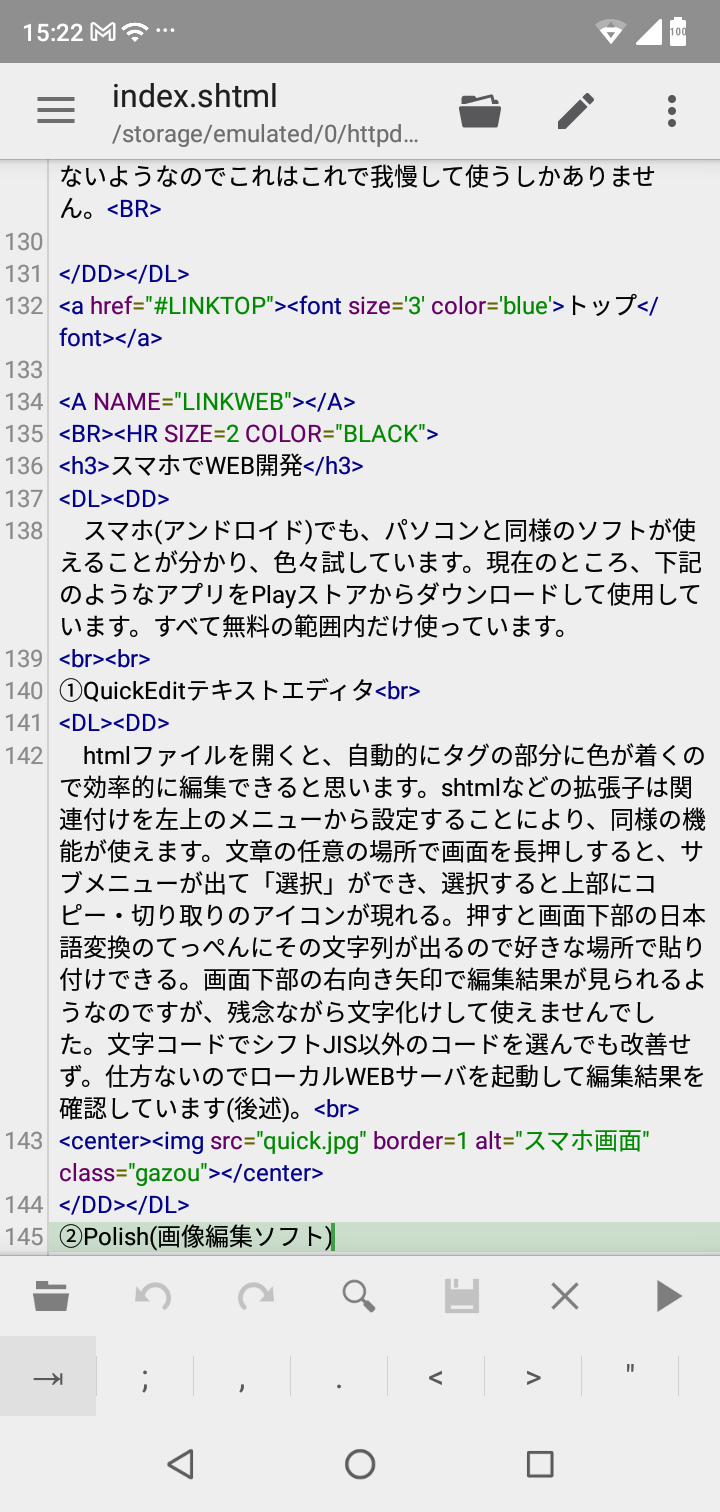
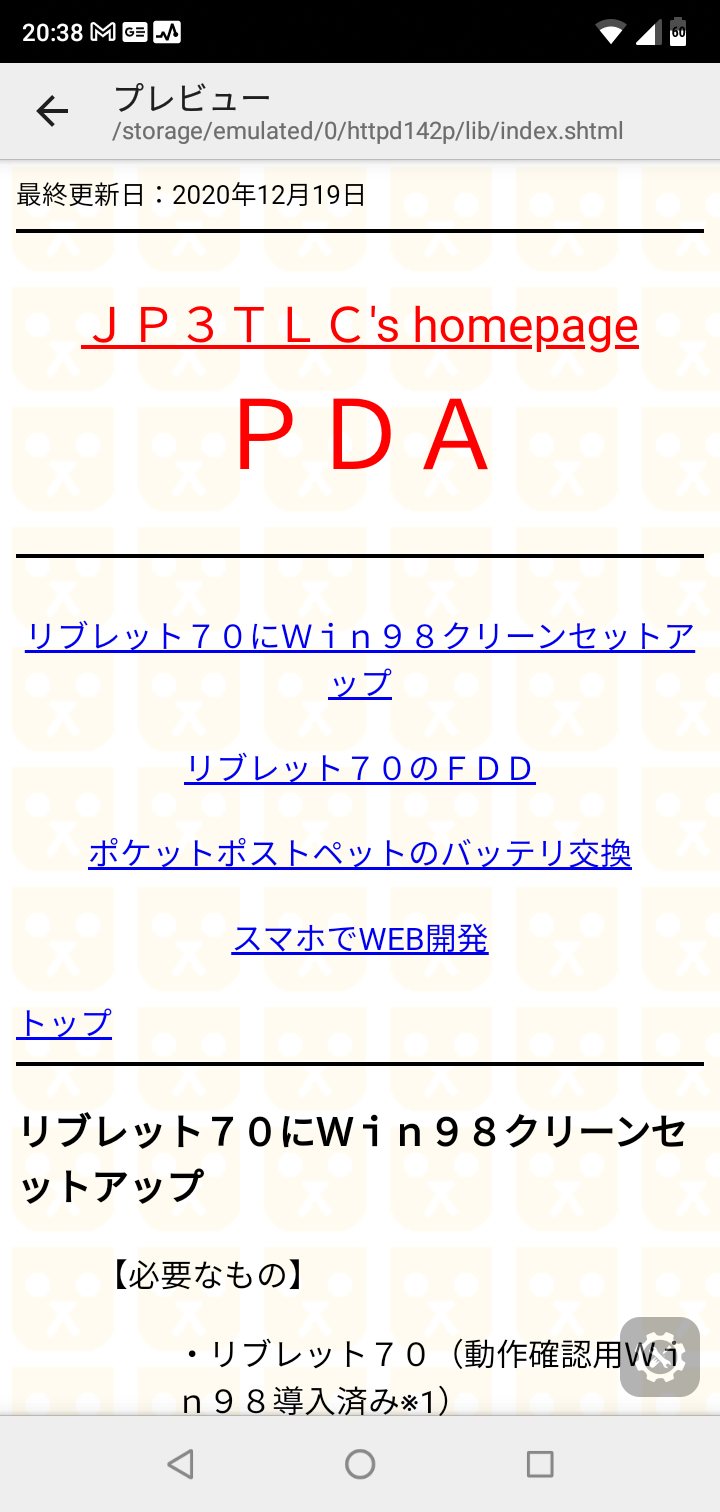
-
QuickEditはタブ文字が正しく表示されないのでプログラムの編集にはちょっと不便なので、拡張子によってこちらのエディタが開くようにしています。タブ文字でビシッと列が揃うのが見やすくてよいです。ただ残念なのは、全角スペースが四角で表示されるのは余計な気がします。
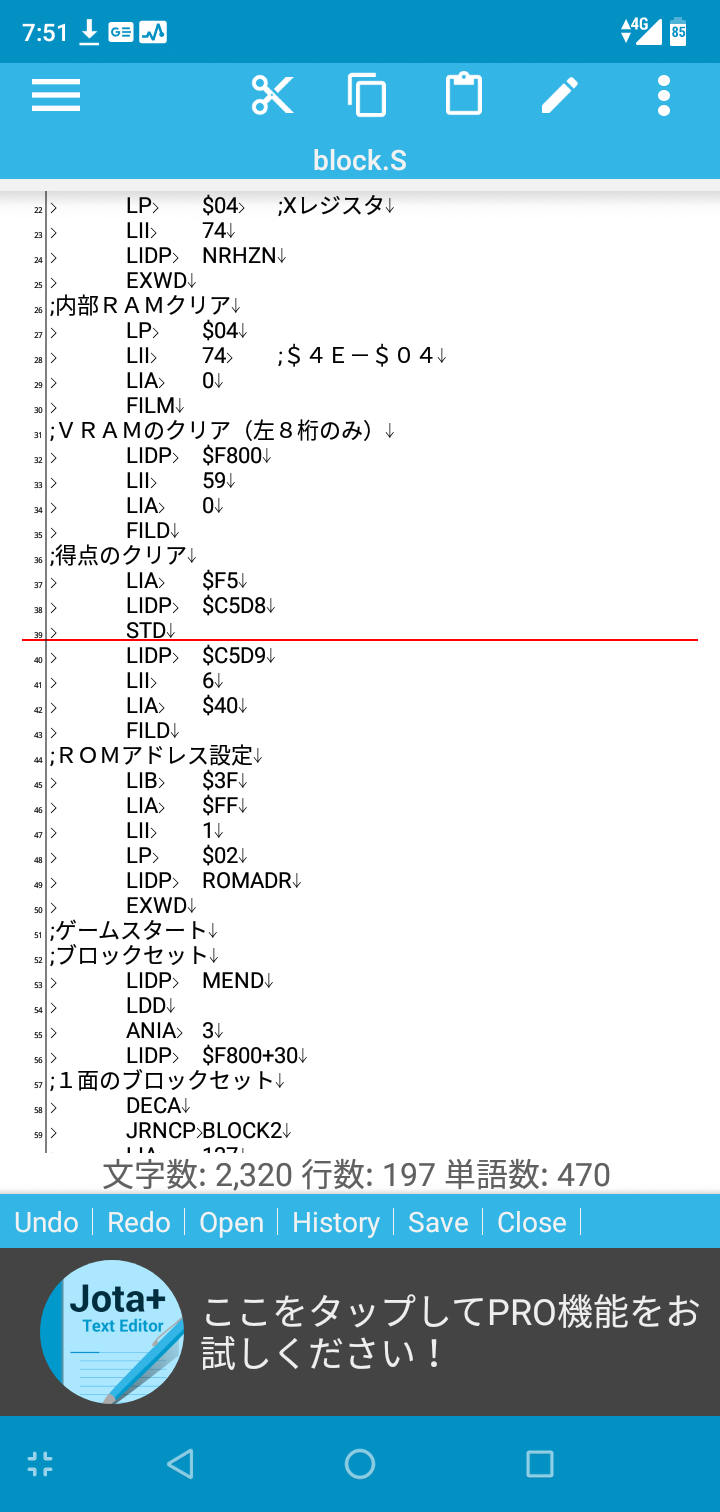
-
スマホ画面のスクリーンショットはスマホの音量を下げるボタンと電源ボタンを 同時に長押しすると撮れる。その後、画像の一部だけ切り取ったり効果をかけたりするのに使えます。パソコンではそのあと「縮小専用」というソフトで画像を鮮明化するとともにサイズの大幅ダウンしているのですが、スマホの同様のソフト「ImageShrink」は画像が鮮明化するどころか逆にぼやけてしまうので、そのまま加工せずに使うのがよさそうです。